电脑摄像头打开了显示锁 电脑相机打开是灰色的锁怎么解锁
更新时间:2024-01-25 15:04:40作者:yang
在现代社会中电脑摄像头的使用已经成为我们日常生活中的常见事物,有时候我们会遇到一个问题,就是当我们打开电脑相机时,会发现屏幕上出现了一个灰色的锁。这个灰色的锁似乎在阻止我们使用摄像头,让我们感到困惑。究竟是什么原因导致了电脑相机的这种状态呢?又该如何解锁呢?让我们一起来探索这个问题。
方法如下:
1.第一步:在电脑桌面空白处单击鼠标右键,选择窗口中的【显示设置】。
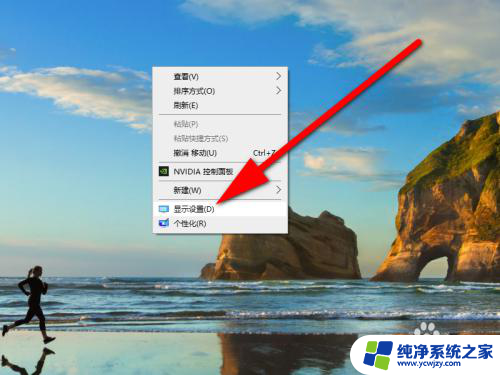
2.第二步:在电脑显示设置窗口中选择左上角【主页设置】功能,点击打开。
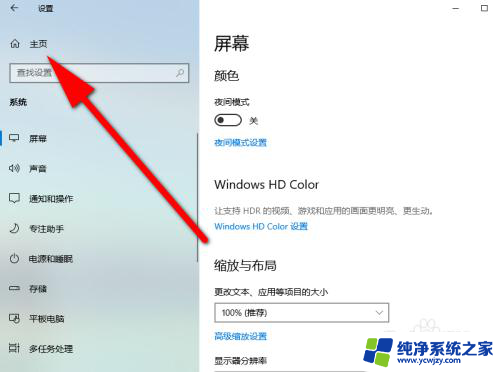
3.第三步:在主页设置界面中找到其中的【隐私】设置面板,点击打开。
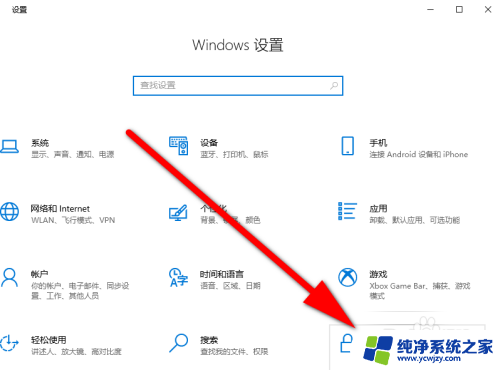
4.第四步:在隐私设置中切换到摄像头设置,选择更改相机权限。将相机权限设置为【开启】状态即可解除电脑相机打开显示灰色锁的情况。
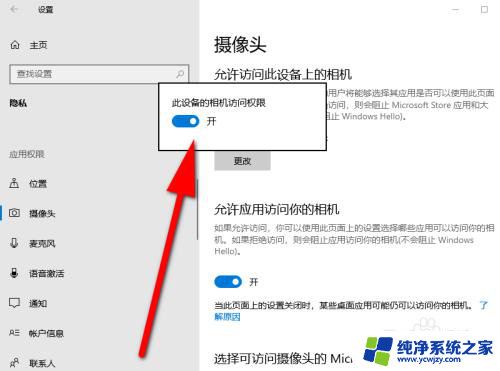
以上就是电脑摄像头打开了显示锁的全部内容,如果你遇到相同的问题,你可以参考本文中介绍的步骤来进行修复,希望对大家有所帮助。
电脑摄像头打开了显示锁 电脑相机打开是灰色的锁怎么解锁相关教程
- 腾讯会议电脑摄像头打开了但是画面是黑的 腾讯会议摄像头打开后显示黑屏怎么办
- 电脑锁屏打不开怎么办,没反应 电脑锁屏了无法解锁怎么办
- 摄像头怎么打开电脑 怎样在电脑上打开自带摄像头
- 电脑键盘锁锁住怎么打开 电脑键盘锁定了怎么解除
- mac相机怎么打开 Mac电脑摄像头怎么打开
- 台式电脑会自带摄像头吗 电脑摄像头打不开的解决方法
- 怎么打开笔记本电脑摄像头 联想笔记本摄像头无法打开
- 怎样打开前置摄像头 电脑自带摄像头如何打开
- 电脑键盘锁定怎么打开 电脑键盘锁定了怎么解除
- vivo相机打开摄像头失败是什么意思 vivo手机打开摄像头失败怎么办
- 如何删除桌面上的小艺建议
- 为什么连接不上airpods
- 小米平板怎么连接电容笔
- 如何看电脑是百兆网卡还是千兆网卡
- 省电模式关闭
- 电脑右下角字体图标不见了
电脑教程推荐
win10系统推荐